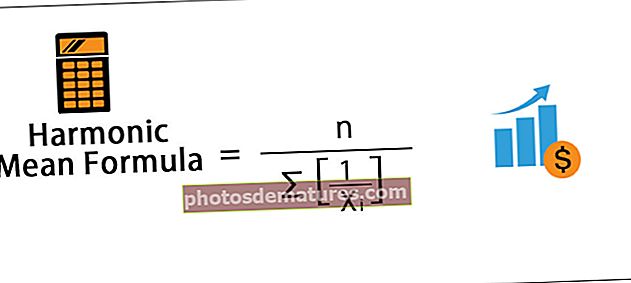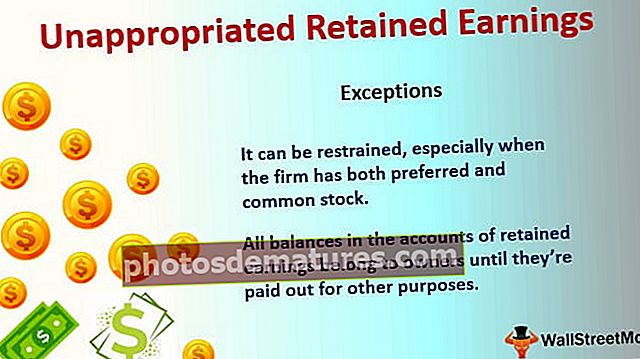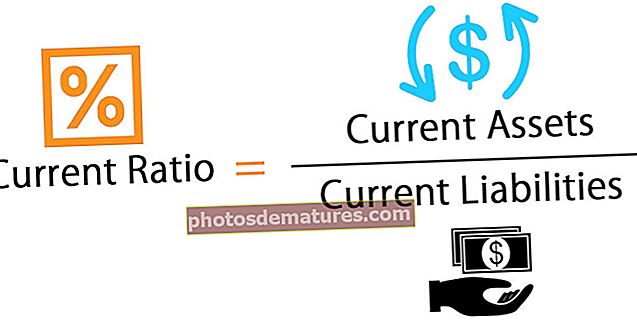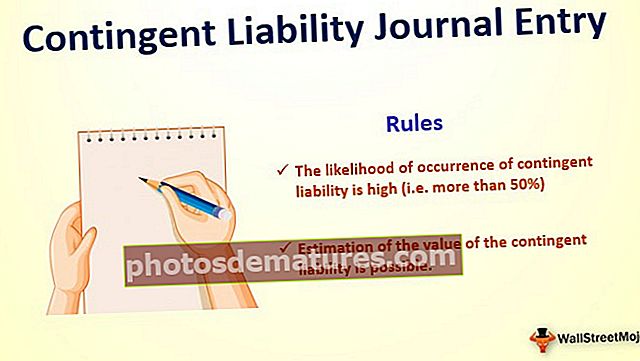எக்செல் இல் சூறாவளி விளக்கப்படம் | சூறாவளி விளக்கப்படத்தை உருவாக்க படிப்படியான எடுத்துக்காட்டுகள்
எக்செல் இல் சூறாவளி விளக்கப்படம் என்பது ஒரு வகை பார் விளக்கப்படமாகும், இது பல்வேறு வகையான தரவு அல்லது வகைகளுக்கிடையில் தரவை ஒப்பிடுவதற்கும் பயன்படுத்தப்படுகிறது, சூறாவளி விளக்கப்படத்தில் உள்ள பார்கள் கிடைமட்டமாக உள்ளன மற்றும் இந்த விளக்கப்படம் அடிப்படையில் ஒரு நிலை எவ்வாறு பாதிக்கப்படும் போன்ற தாக்கத்தைக் காட்ட பயன்படுகிறது விளைவு முடிவு.
எக்செல் இல் சூறாவளி விளக்கப்படம்
எக்செல் டொர்னாடோ விளக்கப்படம் தரவு மற்றும் முடிவெடுக்கும் செயல்முறையை பகுப்பாய்வு செய்ய உதவுகிறது. உணர்திறன் பகுப்பாய்விற்கு இது மிகவும் உதவியாக இருக்கும், இது சார்பு மாறிகளின் நடத்தையைக் காட்டுகிறது, அதாவது, ஒரு மாறி மற்றொன்றால் எவ்வாறு பாதிக்கப்படுகிறது என்பதைக் காட்டுகிறது. வேறுவிதமாகக் கூறினால், உள்ளீட்டால் வெளியீடு எவ்வாறு பாதிக்கப்படும் என்பதை இது காட்டுகிறது.
இரண்டு மாறிகள் இடையே தரவின் ஒப்பீட்டைக் காட்ட இந்த விளக்கப்படம் பயனுள்ளதாக இருக்கும்.
இது பட்டைகள் கிடைமட்டமாகக் குறிப்பிடப்பட்ட பார் விளக்கப்படமாகும். இந்த விளக்கப்படம் விளக்கப்படத்தின் நடுவில் இருவருக்கும் அடித்தளத்துடன் எதிர் திசைகளை எதிர்கொள்ளும் இரண்டு மாறிகளின் பட்டிகளைக் கொண்டுள்ளது, இது ஒரு சூறாவளி போல தோற்றமளிக்கிறது, எனவே இது டொர்னாடோ விளக்கப்படம் என்று பெயரிடப்பட்டது. இது ஒரு பட்டாம்பூச்சி விளக்கப்படம் அல்லது எக்செல் இல் புனல் விளக்கப்படம் என்றும் அழைக்கப்படுகிறது.
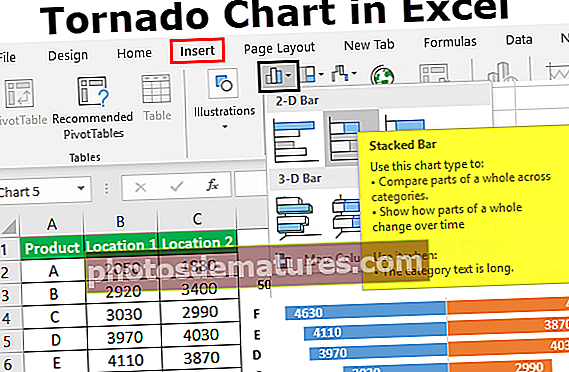
எக்செல் இல் சூறாவளி விளக்கப்படத்தின் எடுத்துக்காட்டுகள்
எக்செல் இல் ஒரு சூறாவளி விளக்கப்படத்தை எவ்வாறு உருவாக்குவது என்பதை இப்போது கற்றுக்கொள்வோம். இரண்டு வெவ்வேறு இடங்களில் உள்ள தயாரிப்புகளுக்கான தரவின் ஒப்பீட்டை கீழே உள்ள எடுத்துக்காட்டு காட்டுகிறது.
இந்த டொர்னாடோ விளக்கப்படம் எக்செல் வார்ப்புருவை இங்கே பதிவிறக்கம் செய்யலாம் - டொர்னாடோ விளக்கப்படம் எக்செல் வார்ப்புரு
எடுத்துக்காட்டு # 1 - இரண்டு மாறிகள் ஒப்பீடு
- மாறி பெயர் மற்றும் மதிப்புகளுடன் எக்செல் பணித்தாளில் அமைக்கப்பட்ட தரவை உள்ளிடவும்.

- முதல் மாறியின் தரவு தொகுப்பை ஏறுவரிசையில் சிறியதாக இருந்து பெரியதாக வரிசைப்படுத்துவதன் மூலம் ஏற்பாடு செய்யுங்கள்
- விளக்கப்படத்தைச் செருக தரவைத் தேர்ந்தெடுக்கவும் (A1: C7)

- செருகு தாவலில் உள்ள விளக்கப்படங்கள் பிரிவில் இருந்து 2-டி அடுக்கப்பட்ட பார் வரைபடத்தைத் தேர்ந்தெடுக்கவும்.

- “மாறி தரவுத் தொடர்” விருப்பத்தைத் தேர்ந்தெடுக்க முதல் மாறியைத் தேர்ந்தெடுத்து வலது கிளிக் செய்யவும்
- வடிவமைப்பு தரவு தொடர் குழுவில் “இரண்டாம் நிலை அச்சு” விருப்பத்தைத் தேர்ந்தெடுக்கவும்

- எக்செல் விளக்கப்படத்தில் இரண்டாம் நிலை அச்சு ஒன்றைத் தேர்ந்தெடுத்து, “வடிவமைப்பு அச்சு” விருப்பத்தைத் தேர்ந்தெடுக்க வலது கிளிக் செய்யவும்

- அதிகபட்ச எண்ணிக்கையின் எதிர்மறை மதிப்புடன் அச்சு விருப்பங்களின் கீழ் அச்சு வரம்புகளின் குறைந்தபட்ச மதிப்பை அமைக்கவும் (அதிகபட்ச மற்றும் குறைந்தபட்ச வரம்புகள் இரண்டும் ஒரே மாதிரியாக இருக்க வேண்டும், ஆனால் குறைந்தபட்ச மதிப்பு எதிர்மறையாக இருக்க வேண்டும் மற்றும் அதிகபட்ச மதிப்பு நேர்மறையாக இருக்க வேண்டும்)

- மேலும், வடிவமைப்பு அச்சு குழுவில் அச்சு விருப்பங்களின் கீழ் “தலைகீழ் வரிசையில் மதிப்புகள்” என்ற பெட்டியை சரிபார்க்கவும்.


- இப்போது முதன்மை அச்சைத் தேர்ந்தெடுத்து, “வடிவமைப்பு அச்சு” விருப்பத்தைத் தேர்ந்தெடுக்க வலது கிளிக் செய்யவும்

- அச்சு வரம்புகளை எதிர்மறையாகவும் அதிகபட்சமாக நேர்மறை மதிப்புகளுடன் அமைக்கவும் (மேலே உள்ளதைப் போல)

இப்போது தயாரிப்பு பெயரைக் காட்டும் அச்சில் சொடுக்கவும் (A, B, C…).
- “வடிவமைப்பு அச்சு” விருப்பத்தைத் தேர்ந்தெடுக்க வலது கிளிக் செய்து தேர்ந்தெடுக்கவும்

- அச்சு விருப்பங்களின் கீழ் லேபிள்கள் பிரிவில் உள்ள கீழ்தோன்றும் விருப்பத்திலிருந்து லேபிள் நிலையை “குறைந்த” எனத் தேர்ந்தெடுக்கவும்

இப்போது உங்கள் விளக்கப்படம் இப்படித்தான் தெரிகிறது. “தரவு லேபிள்களைச் சேர்” விருப்பத்தைத் தேர்ந்தெடுப்பதன் மூலம் மதிப்பு லேபிள்களைச் சேர்க்க பார்ஸில் வலது கிளிக் செய்யவும். பட்டிகளின் முடிவில் லேபிள்களைக் காண்பிக்க “இன்சைட் பேஸ்” விருப்பத்தைத் தேர்ந்தெடுத்து, வரிகளைத் தேர்ந்தெடுப்பதன் மூலம் விளக்கப்படத்தின் கட்டங்களை நீக்குங்கள்.
முதன்மை அச்சைத் தேர்ந்தெடுத்து அதை நீக்கு. விளக்கப்பட தலைப்பை நீங்கள் விரும்பியபடி மாற்றவும்.

இப்போது, உங்கள் எக்செல் டொர்னாடோ விளக்கப்படம் தயாராக உள்ளது.
எடுத்துக்காட்டு # 2 - எக்செல் டொர்னாடோ விளக்கப்படம் (பட்டாம்பூச்சி விளக்கப்படம்)
எக்செல் சூறாவளி விளக்கப்படம் பட்டாம்பூச்சி விளக்கப்படம் என்றும் அழைக்கப்படுகிறது. விளக்கப்படம் பட்டாம்பூச்சி விளக்கப்படம் போல தோற்றமளிப்பது எப்படி என்பதை இந்த எடுத்துக்காட்டு காட்டுகிறது.
- தயாரிப்பு பெயர் மற்றும் மதிப்புகளுடன் எக்செல் தாளில் ஒரு தரவு தொகுப்பை உருவாக்கவும்
- மாறிகள் நெடுவரிசைக்குப் பிறகு நெடுவரிசை பெயருடன் “GAP” என அமைக்கப்பட்ட தரவுகளில் மற்றொரு நெடுவரிசையைச் சேர்க்கவும்
- “GAP” நெடுவரிசையில் அனைத்து தயாரிப்புகளுக்கும் 1000 என எண்ணைச் சேர்க்கவும்

- GAP நெடுவரிசையைச் சேர்ப்பதன் மூலம் இந்தத் தரவைக் கொண்டு எக்செல் ஒரு வரைபடத்தை உருவாக்கவும்
- வரைபடத்தை உருவாக்க மேலே உள்ள அனைத்து படிகளையும் பின்பற்றவும்
- GAP பார்கள் முதன்மை அச்சில் இருப்பதை உறுதிசெய்க

- விளக்கப்படம் பகுதியில் வலது கிளிக் செய்து “தரவைத் தேர்ந்தெடு” விருப்பத்தைத் தேர்ந்தெடுக்கவும்
- லெஜண்ட் தொடரின் கீழ், “ஜிஏபி” நெடுவரிசையை நடுத்தரத்திற்கு நகர்த்தவும்

- பட்டிகளில் வலது கிளிக் செய்து “வடிவமைப்பு தரவுத் தொடர் வடிவமை” விருப்பத்தைத் தேர்ந்தெடுக்கவும்

- நிரப்பு மற்றும் எல்லை பிரிவுகளின் கீழ் நிரப்பு இல்லை மற்றும் வரி விருப்பங்கள் இல்லை என்பதைத் தேர்ந்தெடுக்கவும்

- "GAP" என்ற புராணத்தை இருமுறை கிளிக் செய்து, விளக்கப்படத்திலிருந்து நெடுவரிசை பெயரை நீக்க நீக்கு என்பதை அழுத்தவும்

இப்போது விளக்கப்படம் ஒரு பட்டாம்பூச்சி போல் தெரிகிறது, அதை நீங்கள் பட்டாம்பூச்சி விளக்கப்படம் என மறுபெயரிடலாம்.

எடுத்துக்காட்டு # 3 - உணர்திறன் பகுப்பாய்வு
உணர்திறன் பகுப்பாய்வு உள்ளீட்டின் மாறுபாடு வெளியீட்டை எவ்வாறு பாதிக்கும் என்பதைக் காட்டுகிறது. உணர்திறன் பகுப்பாய்விற்கான எக்செல் இல் ஒரு சூறாவளி விளக்கப்படத்தை உருவாக்க, நாங்கள் இரண்டு மாறிகள் தரவை அமைக்க வேண்டும். எதிர்மறை மதிப்புடன் ஒரு மாறி மற்றும் நேர்மறை மதிப்புடன் மற்றொரு மாறி
செலவின் அதிகரிப்பு அல்லது குறைவு விளிம்பை எவ்வாறு பாதிக்கிறது என்பதை கீழே உள்ள எடுத்துக்காட்டு காட்டுகிறது.
விளக்கப்படத்தை உருவாக்க முந்தைய எடுத்துக்காட்டுகளில் காட்டப்பட்டுள்ள அதே படிகளைப் பின்பற்றவும்.
இந்த எடுத்துக்காட்டில், செலவை எதிர்மறை மதிப்பிலும், விளிம்பை நேர்மறை மதிப்பிலும் காட்டியுள்ளேன்.

மேலே உள்ள அட்டவணையில், விளிம்பில் செலவின் தாக்கத்தை நீங்கள் காணலாம். எக்செல் சூறாவளி விளக்கப்படம், செலவின் அதிகரிப்பு விளிம்பைக் குறைத்து வருவதாகவும், செலவில் குறைவு விளிம்பை அதிகரிப்பதாகவும் காட்டுகிறது.

நினைவில் கொள்ள வேண்டிய விஷயங்கள்
- எக்செல் இல் ஒரு சூறாவளி விளக்கப்படத்தை உருவாக்க, ஒப்பீட்டைக் காட்ட எங்களுக்கு இரண்டு மாறிகள் தேவை
- ஒரு தரவரிசை ஒரு சூறாவளி போல தோற்றமளிக்க தரவை வரிசைப்படுத்த வேண்டும், இதனால் மிக உயர்ந்த மதிப்பு மேலே வரும்.
- தரவுத் தொகுப்பில் உள்ள மாறிகளின் மதிப்புகளில் செய்யப்பட்ட மாற்றங்களுடன் புதுப்பிக்கப்படுவதால் எக்செல் டொர்னாடோ விளக்கப்படம் மாறும்.
- எக்செல் இல் சூறாவளி விளக்கப்படம் சுயாதீன மாறிகளின் மதிப்புகளைக் காண்பிப்பதில் பயனுள்ளதாக இல்லை.